物件を検索するページを作る
物件を検索するためのコンテンツを追加しましょう。賃料や面積といった条件で、細かく設定することが可能です。
物件の種類と検索方法を選択する
まずサイトエディタの〈コンテンツの追加〉ボタンをクリックして〈物件検索〉を選択します。
「種別・検索軸」画面が表示されたら、検索対象とする物件の種類[1]を選びます。
つぎに「使用する検索軸を選んでください」の枠で「ユーザーに選択させる」「市区町村から選ぶ」「路線・駅から選ぶ」を選択します[2]。
初期ページ[3]の枠では、物件検索ページにアクセスした際に「物件種別」「路線or市区町村」のどちらから検索ページを開始させるかを設定できます。
設定が終了したら〈次へ〉ボタンをクリックします[4]。
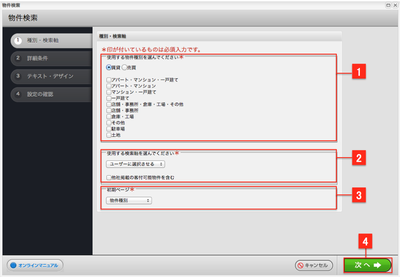
検索結果に他社が掲載している客付可能物件を含ませるようにする場合、「他社掲載の客付可能物件を含む」にチェックを入れてください。
「使用する検索軸を選んでください」の枠で選択した検索軸の種類によって、トップページに表示されるバナーのデザインが自動的に変化します。
物件の条件を詳しく設定する
次は「詳細条件」の設定です。賃料や間取りなどの「基本条件」と、冷暖房や収納といった「こだわり条件」を選んでいきましょう。
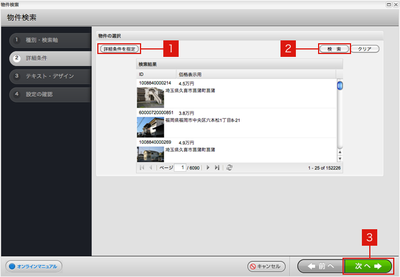
コンテンツのタイトルとデザインを決める
「テキスト・デザイン」の設定画面では、まずコンテンツのタイトルやサブタイトルを入力します[1]。次に「デザイン変更」ボタンをクリックします[2]。
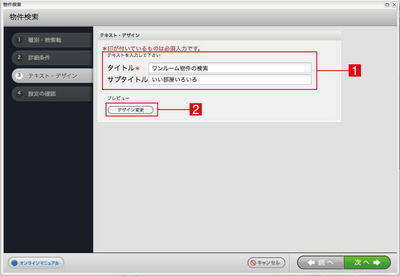
トップページに検索ページへのバナーのデザインパターンが表示されますので、適当なものを選んで〈更新〉ボタンをクリックします[3]。終了したら〈次へ〉ボタンをクリックします[4]。
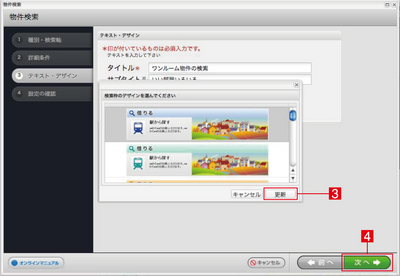
内容の確認と表示の詳細設定
「設定の確認」画面が表示されますので、内容をチェックしてください。最後に下部にある〈表示詳細設定〉で、表示する場所やサイズを設定します[1]。すべての編集が済んだら、右下の〈適用〉ボタンをクリックします[2]。
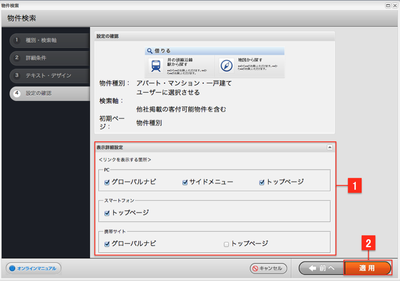
サイトエディタ画面の指定した場所に、物件検索が追加されました。

